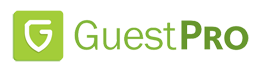Shift merupakan fitur yang dapat digunakan pada aplikasi GuestPro untuk mengelompokkan waktu kerja dari staff atau team di lapangan. Proses konfigurasi shift dimulai dari proses setup atau memberikan tanda pada POS/Outlet yang menggunakan Shift.
1. Setup Shift
Proses setup shift perlu untuk melakukan konfigurasi pada GuestPro website dan aplikasi mobile GuestPro (Android).
1.1. Konfigurasi pada GuestPro Website
Outlet atau POS yang menggunakan Shift harus memberikan centang untuk mengaktifkan shift pada Outlet atau POS, proses aktifasi dilakukan pada Master Data >> POS, kemudian klik Edit pada POS.
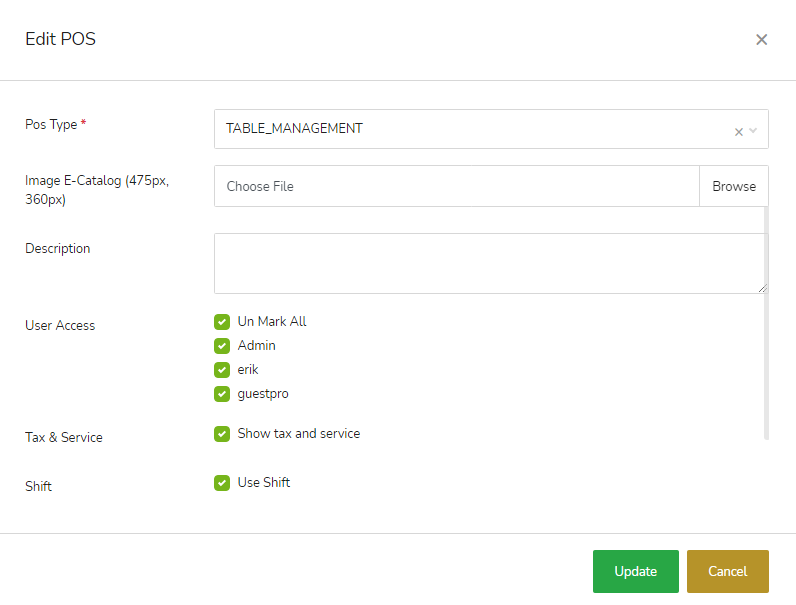 |
1.2. Konfigurasi pada Aplikasi GuestPro Mobile
Konfigurasi atau setup yang harus dilakukan pada aplikasi GuestPro Mobile yaitu pendaftaran kasir (Casier) pada masing-masing device (Hp). Untuk penambahan kasir bisa dilakukan dengan klik menu Shift pada aplikasi GuestPro.
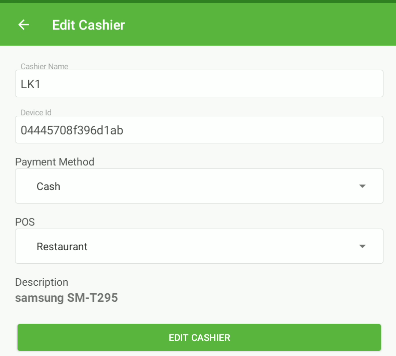 |
| Field | Keterangan |
| Casier Name | Casier name diisi dengan informasi kasir atau nama loket |
| Device ID | Device ID terisi otomatis |
| Payment Method | Payment Method merupakan metode pembayaran cash yang digunakan pada kasir tersebut |
| POS | POS merupakan informasi Outlet yang menggunakan shift tersebut |
2. Penggunakan Shift
Fitur shift dapat digunakan untuk memulai dan mengakhiri periode shift/kerja, mencatat uang masuk (Cash In) dan uang keluar (Cash Out) pada jam kerja.
2.1. Tambah Shift atau Start Shift
Proses menggunakan fitur shift diwajibkan untuk mendaftarkan atau memulai shift dengan menekan tombol plus ( + ) pada halaman pojok kanan bawah modul shift.
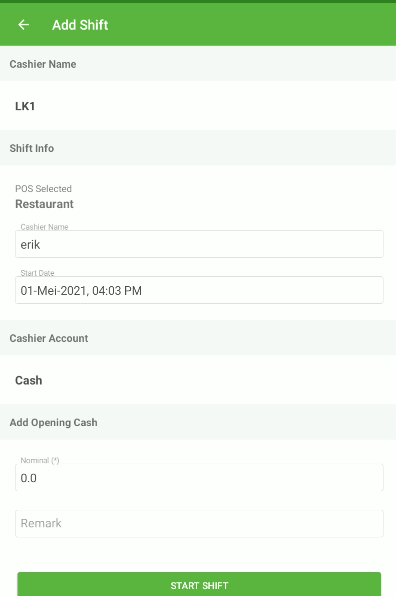 |
Tambah shift merupakan proses dimana staff yang akan bertugas membuat shift untuk kelompok kerjanya. Informasi yang perlu ditambahkan yaitu Opening Cash (Uang kas kasir).
2.2. Shift Detail
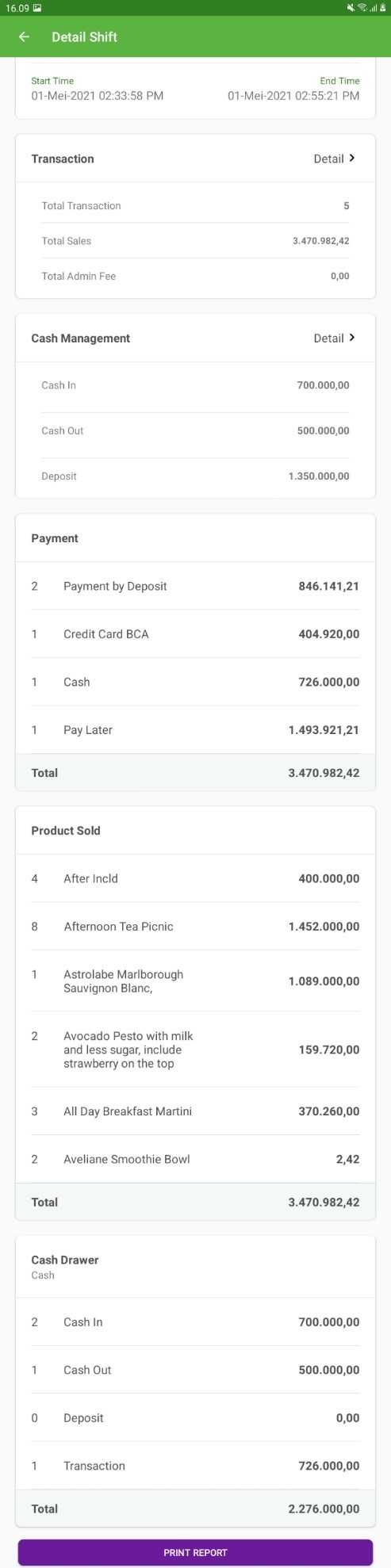 |
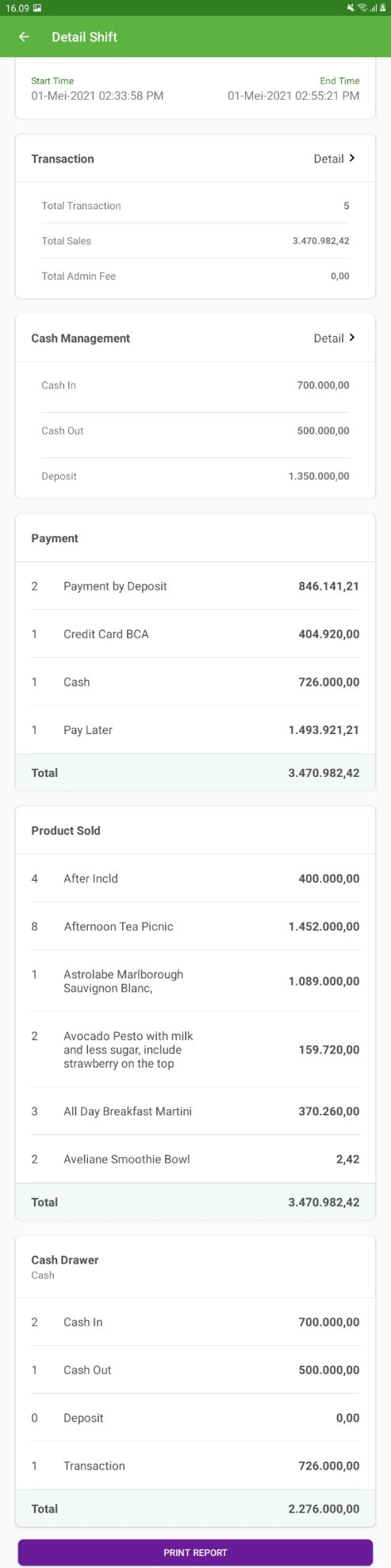 |
Shift detail dapat dilihat dengan menekan shift yang ingin dilihat, informasi yang terdapat pada shift detail dikelompokkan menjadi 5 kelompok yaitu: Transaction, Cash Management, Payment, Product Sold, & Cash Drawer.
- Transaction
Transaction merupakan kelompok pada shift detail yang menampilkan informasi transaksi yang terjadi ketika shift berlangsung, informasi yang ditampilkan diataranya yaitu:
| Field | Keterangan |
| Total Transaction | Total Transaction menampilkan informasi jumlah transaksi yang terjadi |
| Total Sales | Total sales menampilkan informasi jumlah total penjualan yang terjadi |
| Total Card Source | Total Card Source menampilkan informasi jumlah nilai cardsource pada transaksi & hanya muncul jika ada nilainya |
- Cash Management
Cash management merupakan kelompok yang menampilkan informasi uang masuk, uang keluar dan Deposit pada shift. Khusus untuk Cash In dan Cash Out yang diinputkan pada shift berjalan akan diteruskan ke modul accounting untuk proses mapping yang dilakukan oleh team accounting.
- Payment
Payment merupakan kelompok yang menampilkan informasi pembayaran yang terjadi pada shift berjalan.
- Product Sold
Product Sold menampilkan informasi produk-produk yang terjual pada shift berjalan
- Cash Drawer
Cash Drawer menampilkan informasi nilai payment method cash (Uang Cash) yang ada pada cash drawer secara sistem.
2.3. Closing Shift
Closing shift merupakan fitur yang dapat digunakan oleh team atau staff dilapangan untuk menutup shift atau waktu kerjanya.
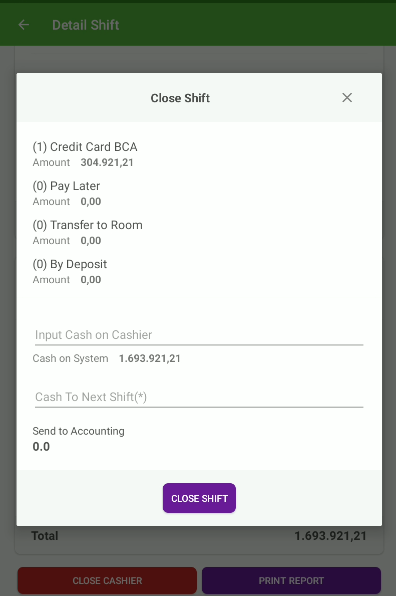 |
Aplikasi akan menampilkan informasi pembayaran yang dilakukan dalam shift & staff diwajibkan untuk memasukan informasi jumlah uang (cash) yang ada pada cashdrawer & informasi jumlah uang yang akan diteruskan ke shift berikutnya.
3. Preview Shift
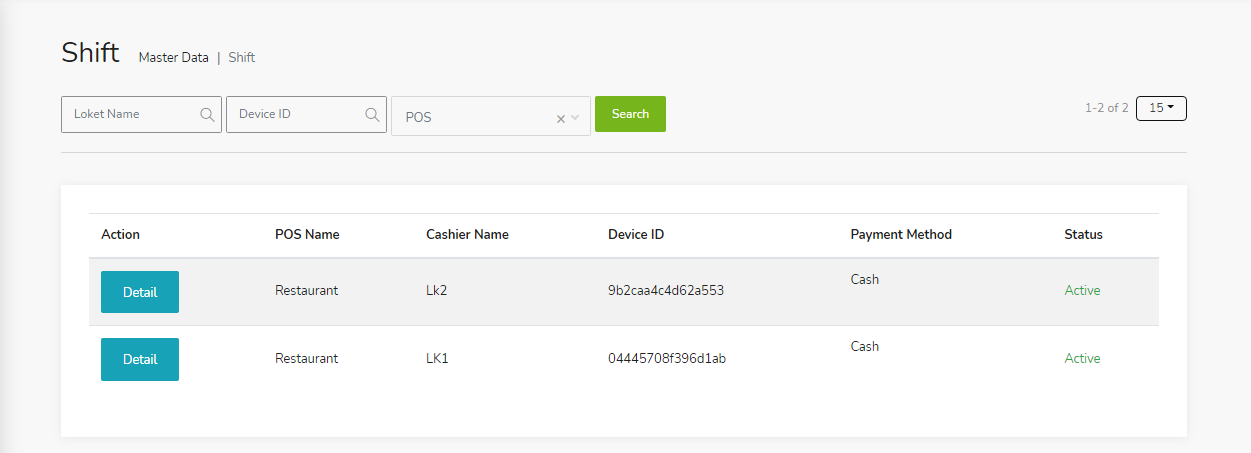 |
Preview shift menampilkan informasi status dari shift berdasarkan POS (Outlet) yang ada pada property. Preview shift dapat diakses dari Master Data > Shift. Detail dari shift dapat dilihat dengan menekan tombol Detail pada kolom Action.
3.2. Mapping Cash In/Cash Out
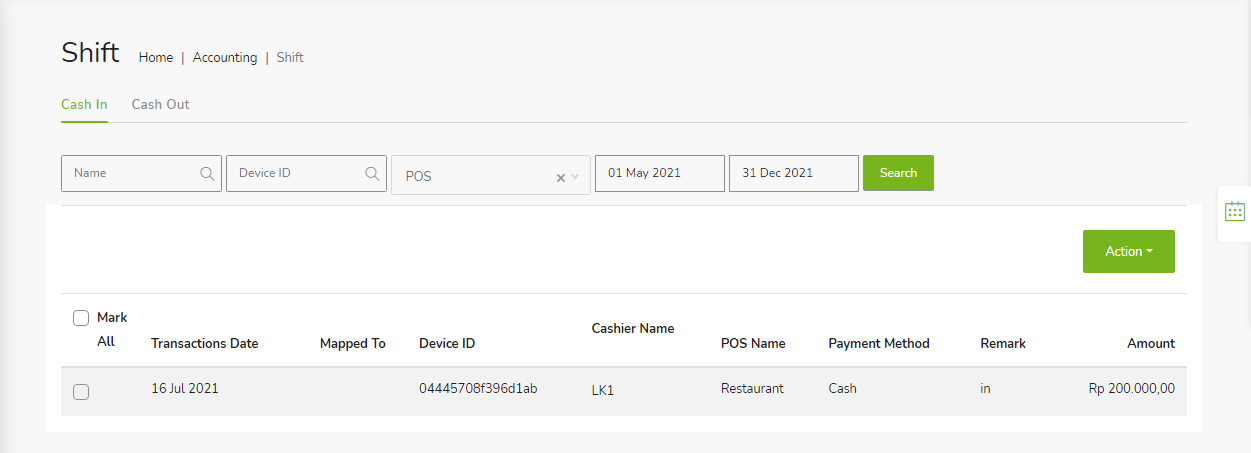 |
- Mapping Cash In
Mapping Cash In digunakan untuk menentukan arah dari cash in yang diterima. Pertama dicentang dahulu cash in yang akan dimapping, kemudian klik action > receive money. Selanjutkan akan ditampilkan halaman receive money seperti dibawah, kemudian pilih coa yang akan di mapping.
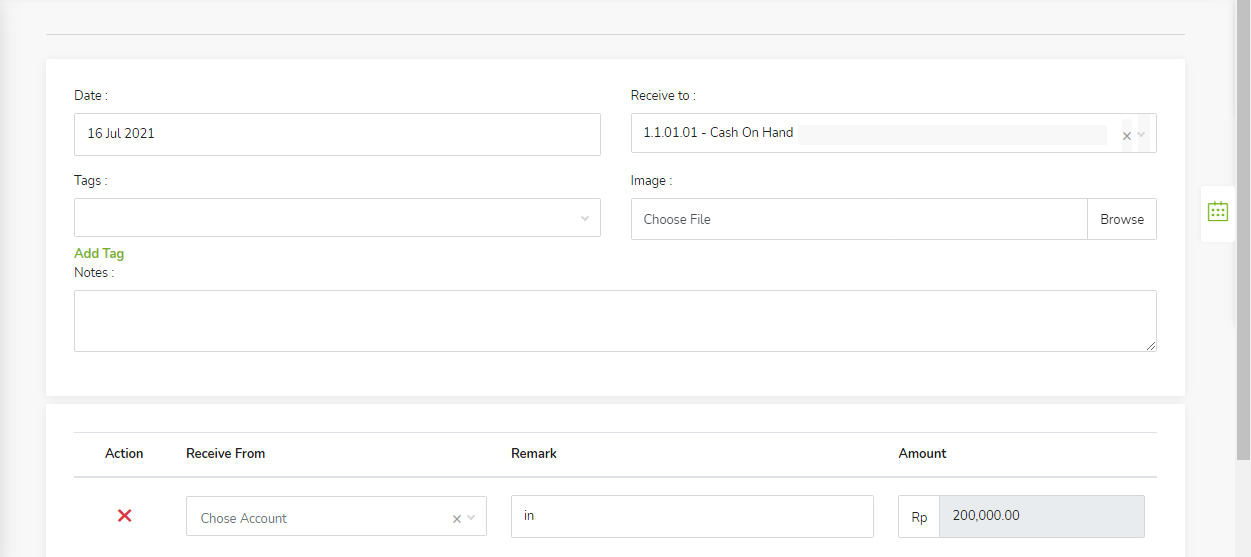 |
2. Mapping Cash Out
Mapping Cash Out digunakan untuk menentukan arah dari cash out yang diterima. Pertama dicentang dahulu cash out yang akan dimapping, kemudian klik action > pay money atau expenses. Selanjutkan akan ditampilkan halaman sesuai yang dipilih, kemudian pilih coa yang akan di mapping.
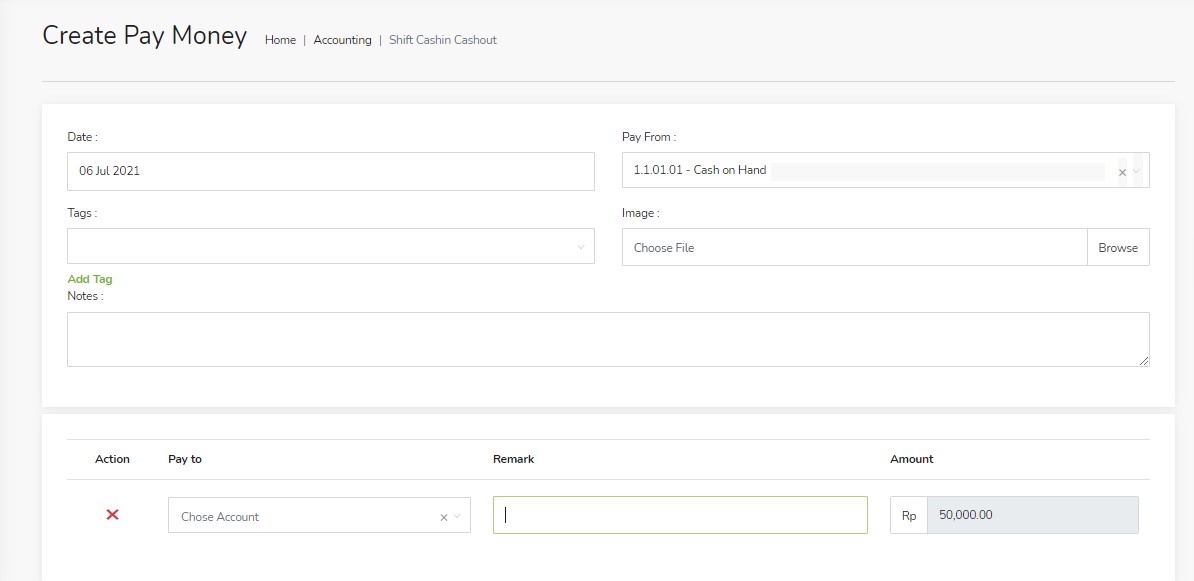 |
Sekian tutorial shift dari GuestPro, jika ada yang kurang dimengerti bisa menghubungi team support kami.